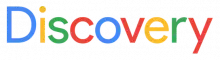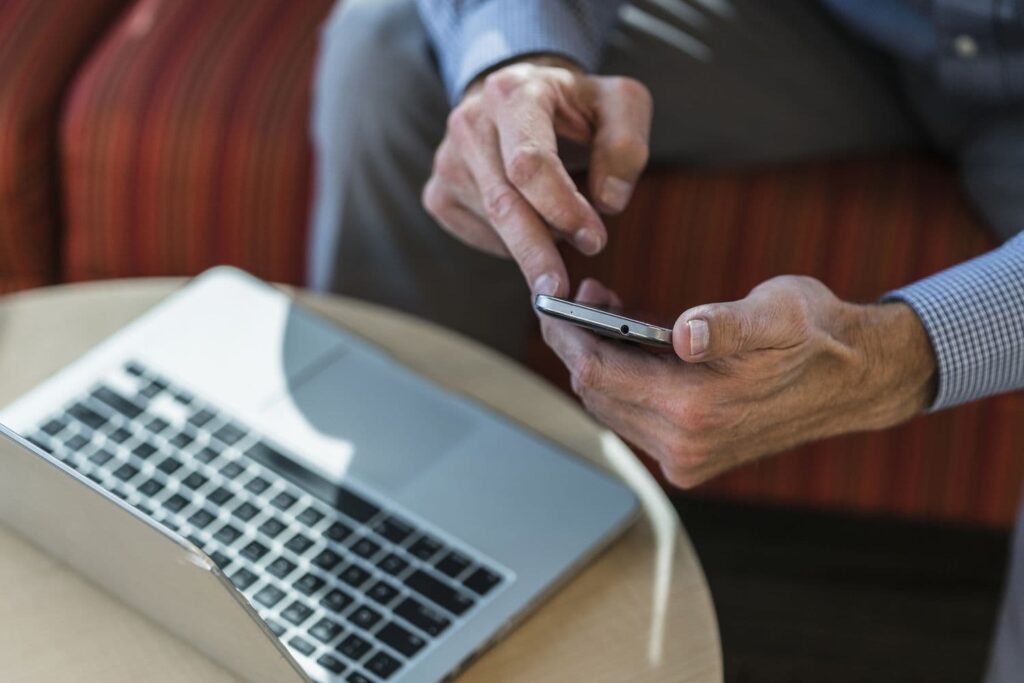Cada vez más, las personas buscan formas de aprovechar al máximo las funciones de sus teléfonos Android. Una función interesante es la capacidad de convertir tu teléfono en un teclado y ratón inalámbricos para tu computadora.
Esto puede ser especialmente útil cuando estás en movimiento o cuando necesitas una solución rápida para un teclado o ratón que no funciona correctamente.
En este tutorial, te mostraremos cómo puedes aprovechar esta función y convertir tu teléfono Android en un teclado y ratón versátil.
Paso 1: Descarga una aplicación de control remoto
Para empezar, necesitarás descargar una aplicación de control remoto en tu teléfono Android. Hay varias opciones disponibles en la Google Play Store, como Unified Remote y Bluetooth Keyboard & Mouse.
Estas aplicaciones te permiten convertir la pantalla de tu teléfono en un touchpad y usar el teclado virtual para escribir.
Paso 2: Conecta tu teléfono y tu computadora a la misma red Wi-Fi
Asegúrate de que tu teléfono Android y tu computadora estén conectados a la misma red Wi-Fi. Esto es importante para que puedan comunicarse y establecer una conexión inalámbrica.
Paso 3: Configura la aplicación en tu teléfono
Abre la aplicación de control remoto en tu teléfono Android y sigue las instrucciones para configurarla correctamente. Por lo general, esto implica permitir que la aplicación acceda a los permisos necesarios y realizar una búsqueda para encontrar tu computadora en la red.
Paso 4: Establece la conexión entre el teléfono y la computadora
Después de la configuración, la aplicación mostrará el nombre de tu computadora en la pantalla de tu teléfono. Simplemente selecciona el nombre de la computadora para establecer la conexión.
En algunos casos, puede ser necesario ingresar un código de autenticación para completar el proceso de emparejamiento.
Paso 5: Usa tu teléfono como teclado y ratón
Ahora que la conexión se ha establecido con éxito, puedes usar tu teléfono Android como un teclado y ratón para tu computadora.
En la pantalla de la aplicación, encontrarás un touchpad que se puede utilizar para mover el cursor del ratón y realizar clics. Además, también tendrás acceso a un teclado virtual que se puede usar para escribir texto en tu computadora.
Aprovecha esta funcionalidad para controlar tu computadora de manera conveniente y sin cables utilizando tu teléfono Android.
Recuerda que cada aplicación de control remoto puede tener funciones y opciones adicionales, así que explora la configuración de la aplicación para personalizar tu experiencia.
Via: Android Police